Una guida per principianti per recuperare i contatti cancellati su iPhone/iPad
“Di recente ho aggiornato il mio iPhone 8 a iOS 12 e con mia sorpresa tutti i contatti salvati sul mio dispositivo sono andati persi. È possibile perdere i contatti su iPhone proprio così? Qualcuno può aiutarmi a capire come ripristinare i contatti su iPhone 8?’
Un utente di iPhone ci ha recentemente posto questa domanda, che ci ha fatto capire come molte altre persone abbiano anche loro lo stesso problema. Ad essere onesti, è abbastanza comune perdere i contatti su iPhone. La cosa buona è che possiamo recuperare i contatti dell’iPhone in diversi modi. Per aiutarti a imparare come recuperare i contatti su iPhone, abbiamo elencato tutti i tipi di soluzioni in questa guida. Sia che tu lo abbia Backup dei contatti dell’iPhone o meno, queste soluzioni dedicate ti aiuteranno a recuperare i contatti di sicuro.
- • 1. Ripristina i contatti eliminati su iPhone da iCloud.com
- • 2. Ripristina i contatti dell’iPhone da iCloud Backup
- • 3. Ripristina i contatti dell’iPhone dal backup di iTunes
- • 4. Recupera i contatti dell’iPhone senza backup
- • 5. Altri modi per ripristinare i contatti su iPhone/iPad
- • 6. Evita di perdere nuovamente i contatti su iPhone/iPad
- • 7. Suggerimenti e trucchi per i contatti di iPhone
Parte 1: Come ripristinare i contatti cancellati su iPhone da iCloud.com?
Se hai eliminato accidentalmente i tuoi contatti o hai perso tutti i contatti su iPhone a causa di un problema tecnico, puoi avvalerti dell’assistenza di iCloud per riaverli. La sincronizzazione automatica dei nostri contatti con iCloud ci rende abbastanza facile recuperare i contatti su iPhone. Anche, iCloud.com memorizza i contatti che hai eliminato negli ultimi 30 giorni. Pertanto, può essere utilizzato anche per recuperare i contatti cancellati anche su iPhone.
L’unico inconveniente è che la tecnica ripristinerà tutti i contatti archiviati sul tuo dispositivo e sostituirà i contatti esistenti da esso. Il processo sovrascriverà i contatti esistenti e ripristinerà tutti i contatti contemporaneamente (anche i contatti che non ti servono). Se sei pronto a correre questo rischio, puoi seguire questi passaggi per imparare come recuperare i contatti eliminati su iPhone.
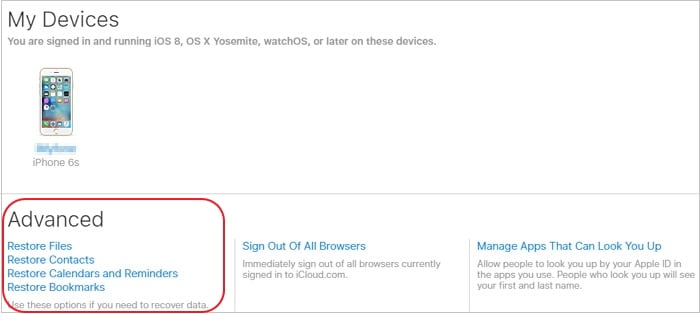
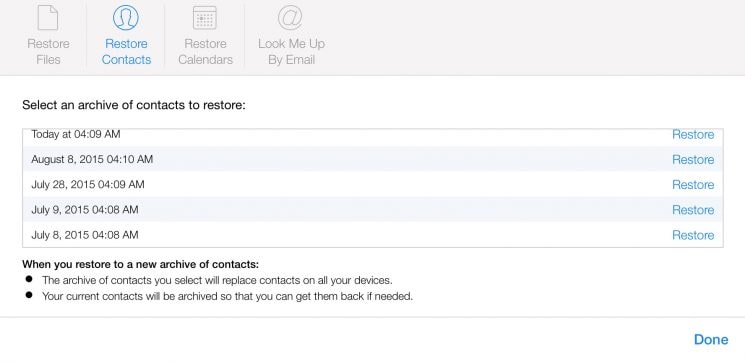
- Vai su iCloud.com e accedi utilizzando il tuo ID Apple e password. Assicurati che questo sia lo stesso account collegato al tuo iPhone.
- Da tutte le opzioni fornite, visita ‘Impostazioni’.
- Scorri verso il basso fino alle sue impostazioni ‘Avanzate’ dove puoi ottenere diverse opzioni per ripristinare i tuoi dati (come contatti, promemoria, segnalibri, ecc.)
- Fai clic su ‘Ripristina contatti’ o ‘Ripristina contatti e promemoria’ da qui.
- Successivamente, l’interfaccia visualizzerà i file archiviati relativi ai tuoi contatti (con il loro tempo).
- Seleziona il file che preferisci e clicca sul pulsante “Ripristina”. Questo ripristinerà i contatti su iPhone o iPad.
Parte 2: Come ripristinare i contatti di iPhone dal backup di iCloud?
Se hai abilitato la sincronizzazione iCloud per i tuoi contatti, puoi facilmente recuperare tutti i contatti persi su iPhone. Poiché i contatti sono archiviati su iCloud, non saranno interessati da alcun malfunzionamento sul tuo dispositivo. Tuttavia, abbiamo solo un’opzione per ripristinare il backup iCloud durante la configurazione di un nuovo dispositivo. Se stai già utilizzando il telefono, devi ripristinarlo una volta. Questo eliminerà tutti i dati esistenti e le impostazioni salvate su di esso. Questo è un rischio che non molti utenti sono disposti a correre.
Prima di procedere, assicurati di aver già eseguito un backup dei tuoi contatti su iCloud. Una volta che ne sei sicuro, puoi seguire questi passaggi per imparare come recuperare i contatti da iCloud.
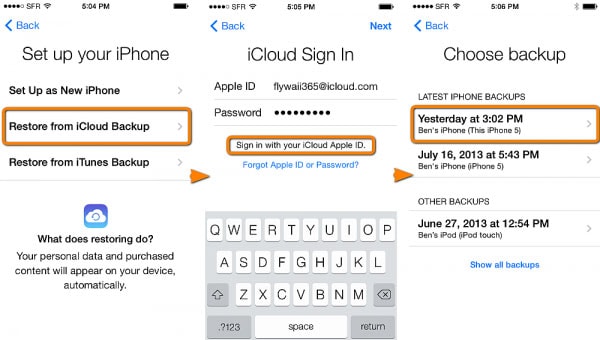
- Per ripristinare i contatti dal backup di iCloud, devi prima ripristinare il dispositivo. Per fare ciò, vai su Impostazioni> Generali> Ripristina e tocca ‘Cancella tutto il contenuto e le impostazioni’. Conferma la tua scelta inserendo il passcode del tuo dispositivo.
- Questo cancellerà tutto il contenuto esistente e le impostazioni salvate del tuo dispositivo. Poiché il tuo iPhone verrebbe riavviato, devi eseguire nuovamente la configurazione iniziale.
- Durante la configurazione di un nuovo dispositivo, scegli di ripristinarlo da un backup iCloud.
- Inserisci il tuo ID Apple e la password per accedere al tuo account iCloud. Un elenco di tutti i precedenti backup di iCloud sarebbe elencato qui.
- Seleziona semplicemente il backup e attendi un po’ perché il tuo dispositivo ripristinerà i contatti su iPhone dal backup.
Parte 3: Come ripristinare i contatti dell’iPhone da iTunes Backup?
Proprio come iCloud, puoi anche imparare come recuperare i contatti su iPhone utilizzando un backup iTunes esistente. Inutile dire che il trucco non funzionerà se non hai eseguito in anticipo un backup di iTunes del tuo dispositivo. Oltre a ciò, dovresti essere consapevole dei suoi svantaggi. Proprio come iCloud, il backup di iTunes eliminerà anche i dati esistenti sul tuo dispositivo. Poiché non è possibile recuperare i dati in modo selettivo, tutto il contenuto del backup verrebbe ripristinato.
A causa dei suoi svantaggi, molti utenti non preferiscono questo metodo per ripristinare i contatti persi su iPhone. Tuttavia, puoi seguire questi passaggi per imparare come recuperare i contatti eliminati su iPhone da un backup di iTunes.
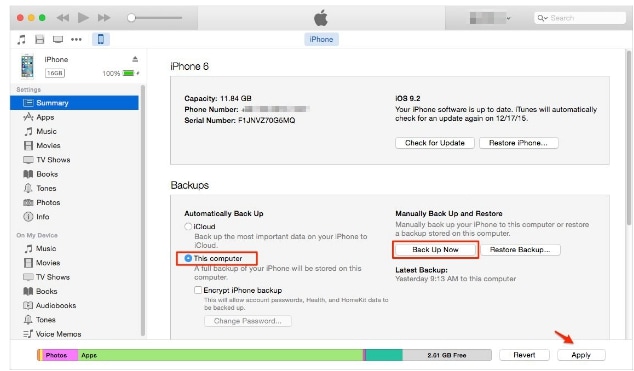
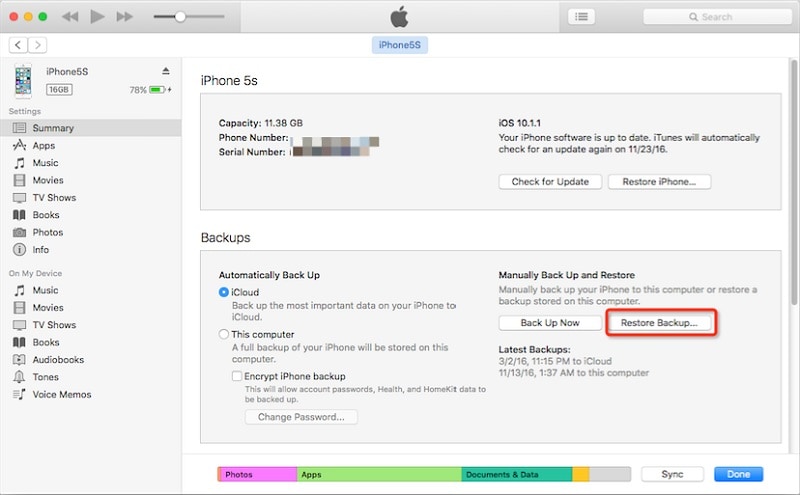
- Innanzitutto, assicurati di aver eseguito un backup del tuo dispositivo iOS. Per fare ciò, collegalo al tuo sistema e avvia iTunes. Visita il suo Riepilogo ed esegue il backup sul computer locale.
- Grande! Dopo aver eseguito un backup dei tuoi dati, puoi ripristinarlo sul tuo dispositivo in seguito. Avvia semplicemente una versione aggiornata su iTunes sul sistema e collega il tuo iPhone ad esso.
- Seleziona il tuo iPhone dall’elenco dei dispositivi disponibili e vai alla sua scheda Riepilogo.
- Sotto l’opzione Backup, fai clic sul pulsante ‘Ripristina backup’.
- Quando apparirà il seguente pop-up, seleziona il backup e fai clic sul pulsante ‘Ripristina’ per recuperare i contatti sul tuo dispositivo.
Parte 4: Come recuperare i contatti dell’iPhone senza backup?
Per ripristinare i dati da un backup di iTunes o iCloud, devi disporre di un file di backup esistente. Inoltre, durante il ripristino dei dati da un backup di iCloud o iTunes, il contenuto esistente sul telefono verrebbe eliminato. Se non ti senti a tuo agio o non hai mantenuto un backup dei tuoi dati in anticipo, puoi utilizzare uno strumento dedicato come DrFoneTool – Recupero dati (iOS).
Sviluppato da Wondershare, è il primo strumento di recupero dati per iPhone al mondo. Lo strumento può aiutarti a ripristinare i tuoi dati anche se hai perso tutti i contatti su iPhone. Può eseguire un ripristino completo dei dati in diversi scenari come l’eliminazione accidentale, l’aggiornamento danneggiato, l’attacco di malware e così via. Poiché gli utenti ottengono un’anteprima dei dati recuperati, possono anche eseguire un ripristino selettivo. Ecco come puoi imparare a recuperare i contatti cancellati su iPhone usando DrFoneTool – Data Recovery (iOS) anche se non hai mai eseguito un backup prima.

DrFoneTool – Recupero dati (iOS)
Il primo software di recupero dati per iPhone e iPad al mondo.
- Sicuro, veloce, flessibile e semplice.
- Il più alto tasso di recupero dati dell’iPhone nel settore.
- Sostegno a recuperare i messaggi di testo cancellati e recuperare le foto cancellate da iPhonee molti altri dati come contatti, cronologia chiamate, calendario, ecc.
- Recupera i contatti inclusi numeri, nomi, e-mail, titoli di lavoro, aziende, ecc.
- Supporta completamente iPhone X, 8 (Plus), 7 (Plus), iPhone 6s (Plus), iPhone SE e l’ultimo iOS 13!

Passaggi per recuperare i contatti dell’iPhone con DrFoneTool
- Avvia DrFoneTool e collega iPhone
- • Avvia il toolkit DrFoneTool sul tuo PC Windows o Mac. Dalla sua schermata di benvenuto, seleziona il modulo ‘Recupera’.
- • Collega il tuo dispositivo iOS al computer utilizzando un cavo Lightning. L’applicazione lo rileverà automaticamente. Dalle opzioni fornite nel pannello di sinistra, seleziona ‘Recupera da dispositivo iOS’.
- Scegli i contatti iPhone da recuperare
- • Da qui è possibile selezionare il tipo di dati che si desidera scansionare. Puoi scegliere di cercare solo il contenuto eliminato o eseguire una scansione approfondita. Per ottenere risultati migliori, consigliamo di eseguire una scansione completa. Assicurati solo che l’opzione ‘Contatti’ sia abilitata prima di fare clic sul pulsante ‘Avvia scansione’.
- Scansiona l’iPhone
- • Attendere qualche istante perché l’applicazione eseguirà la scansione del contenuto eliminato o inaccessibile sul dispositivo. Potrebbe volerci del tempo, quindi devi assicurarti che il dispositivo rimanga connesso al computer.
- Visualizza in anteprima e recupera i contatti iPhone
- • Una volta che l’applicazione ha recuperato il contenuto eliminato o perso, lo visualizzerà in diverse categorie. Visita la sezione Contatti e visualizza in anteprima i tuoi dati sulla destra.
- • Alla fine, puoi semplicemente selezionare i contatti che desideri recuperare e riportarli direttamente sul tuo dispositivo. Se lo desideri, puoi selezionare anche tutti i contatti.
La cosa migliore di questa tecnica è che i dati esistenti sul telefono non verranno sovrascritti. Puoi facilmente recuperare i contatti direttamente sul tuo iPhone senza danneggiarne il contenuto esistente. Poiché verrebbe fornita un’anteprima dei tuoi dati, puoi anche selezionare i contatti che desideri riavere e trascurare le voci indesiderate o duplicate.
ultimi articoli

